디지털 재생 목록은 좋은 옛날처럼 CD로 가득 찬 바인더를 저글링하지 않고도 좋아하는 모든 잼을 들을 수 있는 좋은 방법입니다. 그러나 디지털 재생 목록의 까다로운 부분은 그들이 존재하는 플랫폼에 접착된 느낌이 들 수 있다는 것입니다. 음악을 구매했지만 원하는 플랫폼으로 이동할 수 있는 기능이 없다면 정말 당신의 음악인가요? 다행히 Spotify에서 Amazon Music으로 음악을 이동할 수 있습니다. 아래에서 방법을 알아보겠습니다.
내용물
- FreeYourMusic을 사용하여 Spotify에서 Amazon Music으로 재생 목록 이동
-
그러나 앱이 모든 노래를 전송합니까?
- 관련 게시물:
FreeYourMusic을 사용하여 Spotify에서 Amazon Music으로 재생 목록 이동
Spotify 계정에서 Amazon Music으로 음악을 이동하려면 타사 앱을 사용해야 합니다. FreeYourMusic Spotify 재생 목록을 Amazon Music으로 이동하는 것을 전문으로 합니다. 웹사이트는 다음과 같습니다.
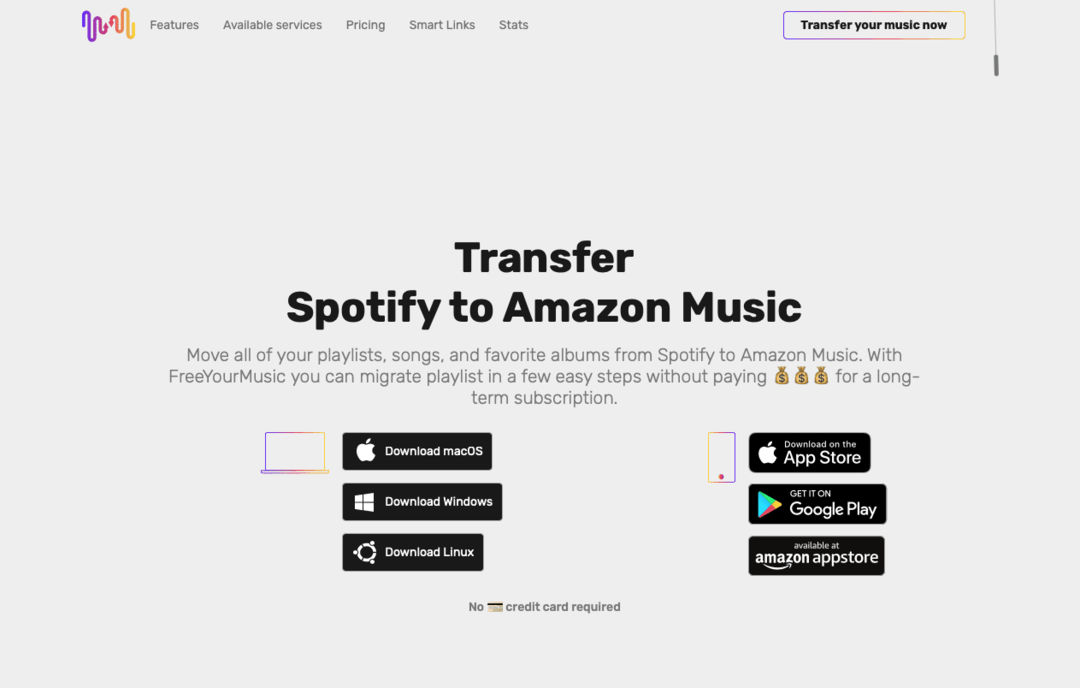
브라우저에서 이 앱을 다운로드하기만 하면 됩니다. 보시다시피 macOS와 iPhone용 App Store에서 모두 다운로드할 수 있습니다. App Store를 직접 검색해도 FreeYourMusic이 나타나지 않습니다.
프로그램을 설치하면 사용하기 쉽습니다. FreeYourMusic 웹사이트에 따르면 플랫폼 목록에서 Spotify를 소스로 선택합니다.
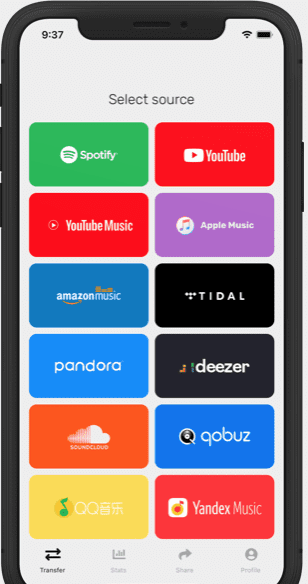
그런 다음 대상을 선택하도록 하므로 Apple Music을 선택합니다.
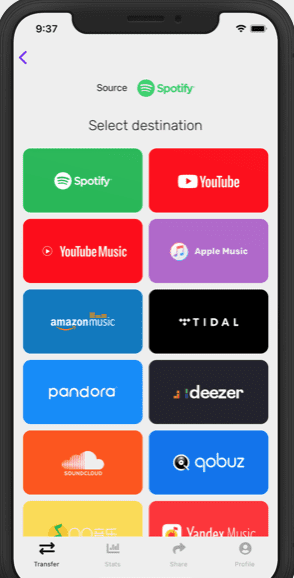
그런 다음 전송할 재생 목록, 트랙 및 앨범을 선택할 수 있습니다. 그런 다음 작업을 확인하고 앱에서 음악을 전송합니다.
음악을 전송하고 거의 동일한 방식으로 작업하는 데 도움이 되는 다른 타사 앱을 찾을 수 있습니다. 예를 들면 SongShift, Soundiiz 및 Tune My Music이 있습니다.
그러나 앱이 모든 노래를 전송합니까?
사람들이 때때로 모든 음악을 전송하는 데 문제가 있다는 점은 주목할 가치가 있습니다. 때로는 데이터 손실로 끝나고 모든 음악을 얻지 못할 수 있습니다. 모든 음악을 전송하려면 여러 서비스 또는 다른 서비스를 시도해야 할 수 있습니다. 최고의 사용자 정의 및 기능을 위해 프리미엄, 구독 또는 프로 버전에 대해 비용을 지불할 수도 있습니다.
레딧 사용자 말하는 Apple Music에서 Spotify로 음악을 이동하는 데 문제가 있습니다. FreeYourMusic은 서비스 간에 지속적으로 동기화되므로 사용자가 Apple Music 구독을 허용하면 경과, 앱은 Apple Music에서 사용할 수 있는 음악이 없다고 판단한 다음 Spotify를 삭제했습니다. 목록.
따라서 두 목록을 지속적으로 동기화하지 않으려면 재생 목록이 전송된 후 FreeYourMusic 또는 다른 앱에서 연결을 끊지 않도록 주의해야 합니다. 그런 다음 한 음악 서비스를 다른 음악 서비스보다 완전히 버릴 계획이라면 더 이상 사용하지 않으려는 서비스를 안전하게 중단할 수 있습니다.